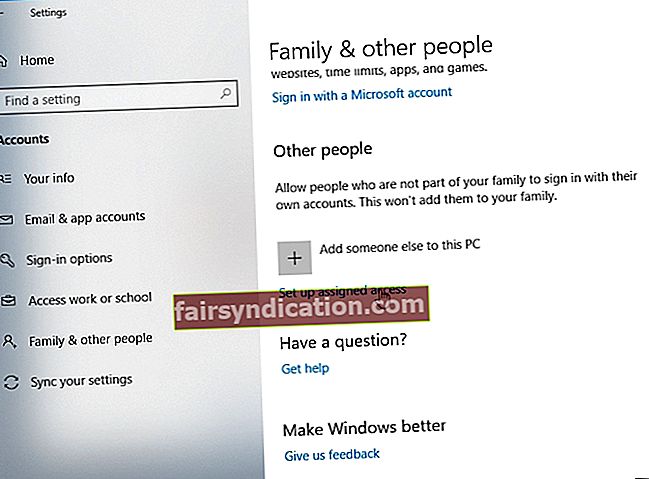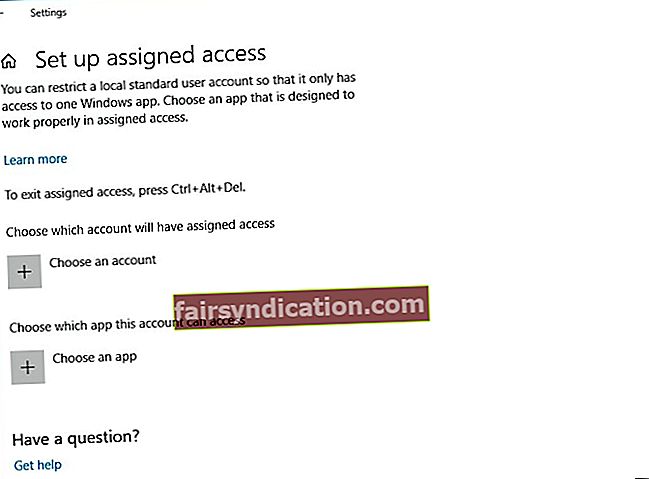கியோஸ்க் பயன்முறை: விண்டோஸ் 10 இல் ஒதுக்கப்பட்ட அணுகலை எவ்வாறு அமைப்பது
ஒதுக்கப்பட்ட அணுகல் அம்சத்தைப் பயன்படுத்தி ஒற்றை யுனிவர்சல் விண்டோஸ் பிளாட்ஃபார்ம் (யுடபிள்யூபி) பயன்பாட்டை இயக்குவதற்கு பயனர்கள் விண்டோஸ் 10 ப்ரோ, விண்டோஸ் 10 எண்டர்பிரைஸ் மற்றும் விண்டோஸ் 10 கல்வி பதிப்புகளை கியோஸ்க் பயன்முறையில் ஒரு சாதனமாக அமைக்கலாம். ஒதுக்கப்பட்ட அணுகல் அம்சத்துடன் நீங்கள் ஒரு கணக்கை அமைக்கும் போது, பயனருக்கு டெஸ்க்டாப், தொடக்க மெனு அல்லது கணினியின் வேறு எந்த பகுதிக்கும் அணுகல் இல்லை. அவர் அல்லது அவள் தேர்ந்தெடுக்கப்பட்ட UWP பயன்பாட்டை மட்டுமே அணுகலாம் மற்றும் பயன்படுத்தலாம்.
விண்டோஸ் 10 இல் ஒதுக்கப்பட்ட அணுகலை எவ்வாறு அமைப்பது மற்றும் உங்கள் கணினியில் இந்த அம்சத்தை சரியாக உள்ளமைப்பது எப்படி என்பதற்கான விரைவான வழிகாட்டி இங்கே.
விண்டோஸ் 10 இல் ஒதுக்கப்பட்ட அணுகல் என்றால் என்ன?
ஒரு பூட்டுதல் சூழலை உருவாக்குவதற்கும் பொது மக்கள் பகுதியில் விண்டோஸ் அமைப்பை அமைப்பதற்கும் கியோஸ்க் பயன்முறை பயனுள்ளதாக இருக்கும். தகவல் கியோஸ்க் அல்லது வானிலை புதுப்பிப்புகளைப் பெறுவதற்கான கியோஸ்க் போன்ற ஒரு குறிப்பிட்ட செயல்பாட்டிற்கு எந்தவொரு பயன்பாட்டையும் பயன்படுத்த பயனருக்கு இது அணுகலை வழங்குகிறது.
ஒரு கியோஸ்க் சாதனம் UWP பயன்பாட்டை இயக்க, ஒதுக்கப்பட்ட அணுகல் அம்சம் முக்கியமானது. ஒதுக்கப்பட்ட அணுகல் கணினியை சமரசம் செய்யும் அபாயத்தை அகற்ற உதவும் ஒரு பயன்பாட்டுடன் தொடர்பு கொள்ள பயனரை கட்டாயப்படுத்துகிறது.
ஒதுக்கப்பட்ட அணுகலை எவ்வாறு இயக்குவது அல்லது முடக்குவது?
உள்ளூர் நிலையான பயனர் கணக்கிற்கான ஒதுக்கப்பட்ட அணுகலை இயக்க அல்லது முடக்க நீங்கள் நிர்வாகியாக உள்நுழைந்திருக்க வேண்டும். படிகள் இங்கே:
- இந்த அம்சத்தை எவ்வாறு இயக்குவது - இந்த படிகளின் மூலம், பயனர்கள் தேர்ந்தெடுக்கப்பட்ட கணக்கில் உள்நுழையும்போதெல்லாம் தேர்ந்தெடுக்கப்பட்ட பயன்பாட்டை மட்டுமே அணுக முடியும்.
- ஒதுக்கப்பட்ட அணுகலுக்குப் பயன்படுத்த நிலையான பயனராக புதிய உள்ளூர் கணக்கைச் சேர்க்கவும்.
- புதிய கணக்கில் உள்நுழைக. பின்னர், ஸ்டோர் பயன்பாட்டைத் திறந்து, ஒதுக்கப்பட்ட அணுகலுடன் பயன்படுத்த பயன்பாட்டை நிறுவவும்.
- புதிய கணக்கிலிருந்து வெளியேறி, உங்கள் நிர்வாகி கணக்கில் மீண்டும் உள்நுழைக.
- அமைப்புகளைத் திறக்கவும். கணக்குகள் ஐகானைக் கிளிக் செய்க.
- கிளிக் செய்யவும் குடும்பம் & பிற நபர்கள் இடது பக்கத்தில் அமைந்துள்ளது, பின்னர் கிளிக் செய்யவும் ஒதுக்கப்பட்ட அணுகலை அமைக்கவும் இணைப்பு வலதுபுறத்தில் காணப்படுகிறது.
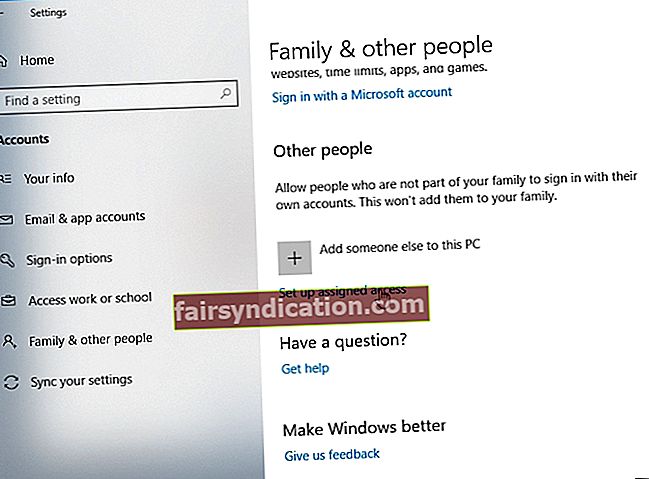
- கிளிக் செய்யவும் கணக்கைத் தேர்வுசெய்க. முன்னர் உருவாக்கிய உள்ளூர் நிலையான பயனர் கணக்கைத் தேர்ந்தெடுக்கவும்.
- கிளிக் செய்யவும் பயன்பாட்டைத் தேர்வுசெய்க. ஒதுக்கப்பட்ட அணுகலுடன் நீங்கள் அமைக்க மற்றும் பயன்படுத்த விரும்பும் கிடைக்கக்கூடிய பயன்பாட்டைத் தேர்ந்தெடுக்கவும்.
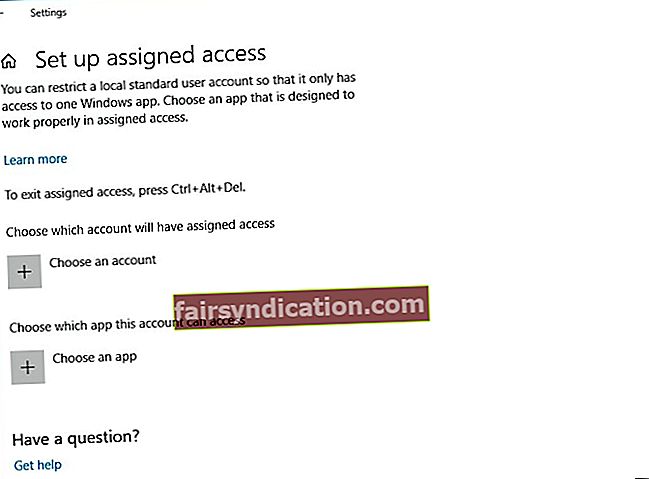
- ஒதுக்கப்பட்ட அணுகல் இப்போது குறிப்பிட்ட கணக்கிற்கு இயக்கப்பட்டது. நீங்கள் விரும்பியபடி அமைப்புகளை மூடு.
- இந்த அம்சத்தை எவ்வாறு முடக்குவது- அமைப்புகளைத் திறந்து, பின்னர் கணக்குகள் ஐகானைக் கிளிக் செய்க. கிளிக் செய்யவும் குடும்பம் & பிற நபர்கள் இடதுபுறத்தில் மற்றும் கிளிக் செய்யவும் ஒதுக்கப்பட்ட அணுகலை அமைக்கவும்வலதுபுறத்தில் இணைப்பு. கிளிக் செய்யவும் ஒதுக்கப்பட்ட அணுகலை முடக்கி, தேர்ந்தெடுக்கப்பட்ட கணக்கை வெளியேற்றவும். நீங்கள் விரும்பியபடி இப்போது அமைப்புகளை மூடலாம்.
குறிப்பு: தொடக்க மெனுவுக்கு அணுகல் இல்லாததால் ஒதுக்கப்பட்ட அணுகலில் இருந்து வெளியேற Ctrl + Alt + Del ஐப் பயன்படுத்தவும்.
விண்டோஸ் பவர்ஷெல் பயன்படுத்தி கியோஸ்க் அமைப்பது எப்படி?
ஒற்றை பயன்பாட்டு கியோஸ்கை அமைப்பதற்கு நீங்கள் விண்டோஸ் பவர்ஷெல் cmdlets ஐப் பயன்படுத்தலாம். சாதனத்தில் பயனர் கணக்கை உருவாக்கி, அந்தக் கணக்கிற்கான கியோஸ்க் பயன்பாட்டை நிறுவுவதே இதற்கு எடுக்கும்.
பல சாதனங்களில் ஒதுக்கப்பட்ட அணுகலை நிறுவ பவர்ஷெல் cmdlet ஐப் பயன்படுத்தலாம். Cmdlets ஐ இயக்குவதற்கு முன், நிர்வாகியாக உள்நுழைந்து ஒதுக்கப்பட்ட அணுகலுக்கான பயனர் கணக்கை உருவாக்கவும். ஒதுக்கப்பட்ட அணுகல் பயனர் கணக்காக உள்நுழைந்து, மேலே உள்ள வழிகாட்டுதல்களைப் பின்பற்றி யுனிவர்சல் விண்டோஸ் பயன்பாட்டை நிறுவவும். இந்த பயனர் கணக்காக வெளியேறி நிர்வாகியாகத் திரும்புக.
நீங்கள் பவர்ஷெல்லைத் தேடும்போது முடிவுகளில் விண்டோஸ் பவர்ஷெல் டெஸ்க்டாப் பயன்பாட்டைத் தேடுவதன் மூலம் விண்டோஸ் 10 இல் பவர்ஷெல் திறக்கவும். பின்னர், பவர்ஷெல் நிர்வாகியாக இயக்கவும். இங்கிருந்து, AppUserModeID மற்றும் பயனர் பெயர் போன்ற ஒதுக்கப்பட்ட அணுகலை உள்ளமைக்கலாம்:
Set-AssignedAccess -AppUserModelId -UserName

பவர்ஷெல் வழியாக ஒதுக்கப்பட்ட அணுகலை அகற்ற, இந்த cmdlet ஐ இயக்கவும்:
தெளிவான-ஒதுக்கப்பட்ட அணுகல்
கியோஸ்க் பயன்முறையில் Chrome ஐ எவ்வாறு இயக்குவது?
கியோஸ்க் பயன்முறையை இயக்குவது மற்றும் இரண்டாம்நிலை பயனர் சுயவிவரத்தை உருவாக்குவது உங்கள் தனிப்பட்ட தரவு எதுவுமின்றி விருந்தினருக்கு முழுத்திரை உலாவியுடன் வழங்குகிறது. மூலம், உங்கள் தனியுரிமை மற்றும் பாதுகாப்பை எவ்வாறு பாதுகாப்பது என்று உங்களுக்குத் தெரியுமா? ..
படிகளும் மிகவும் எளிமையானவை:
- Chrome இல் அமைப்புகளைத் திறக்கவும்.
- பயனர்களின் கீழ், கிளிக் செய்க புதிய பயனரைச் சேர்க்கவும்.
- புதிய சுயவிவரத்தை பெயர் மற்றும் படத்துடன் வழங்கவும். விடுங்கள் இந்த பயனருக்கு டெஸ்க்டாப் குறுக்குவழியை உருவாக்கவும் சரிபார்க்கவும், பின்னர் உருவாக்கு என்பதைக் கிளிக் செய்யவும்.
- புதிதாக உருவாக்கப்பட்ட குறுக்குவழியை வலது கிளிக் செய்யவும். பண்புகள் என்பதைத் தேர்ந்தெடுக்கவும்.
- இலக்கு புலத்தில், சேர்க்கவும் –கியோஸ்க் முடிவை நோக்கி.
- விண்ணப்பிக்க கிளிக் செய்க.
இந்த குறுக்குவழியைத் தொடங்குவது முழுத்திரை பயன்முறையில் Chrome ஐ போலி பயனர் கணக்கில் திறக்கிறது. நீங்கள் கணினியைப் பகிரும் பயனரை உங்கள் பிசி டெஸ்க்டாப் விஷயங்களைத் தேடுவதைத் தடுக்க இது போதுமானது - அவர் அல்லது அவள் அதிக தொழில்நுட்பம் இல்லாதவராக இருந்தால், அதாவது. ஏனென்றால் வெறுமனே Alt + F4 பயன்பாட்டிலிருந்து வெளியேறி உங்கள் முழு கணினிக்கும் விருந்தினர் அணுகலை வழங்கும்.
விண்டோஸ் 10 இல் ஒதுக்கப்பட்ட அணுகலை எவ்வாறு அமைப்பது, அம்சத்தை இயக்குவது அல்லது முடக்குவது என்பதை அறிய இந்த படிகள் போதுமானதாக இருக்க வேண்டும். நல்ல அதிர்ஷ்டம் மற்றும் கூடுதல் பயிற்சிகளுக்கு உங்கள் கண்களை உரிக்கவும்!